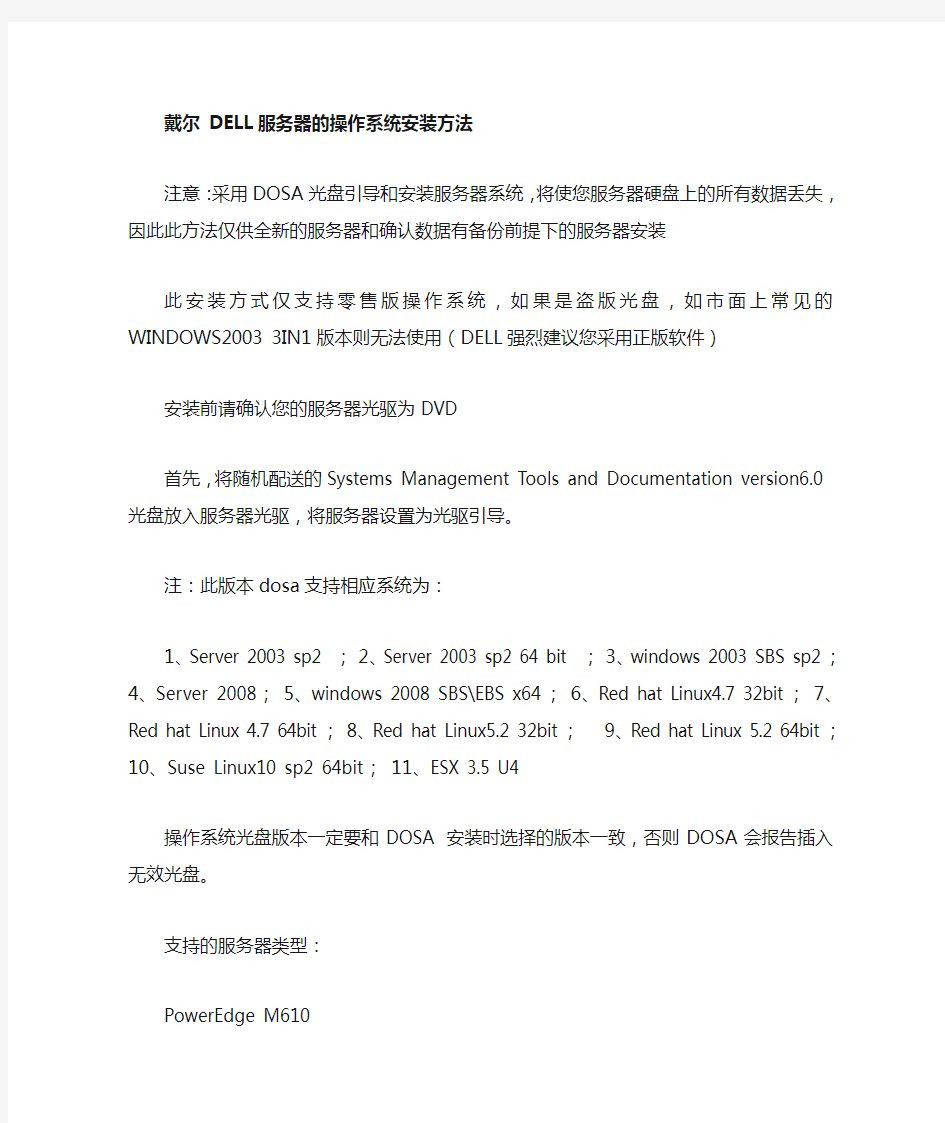
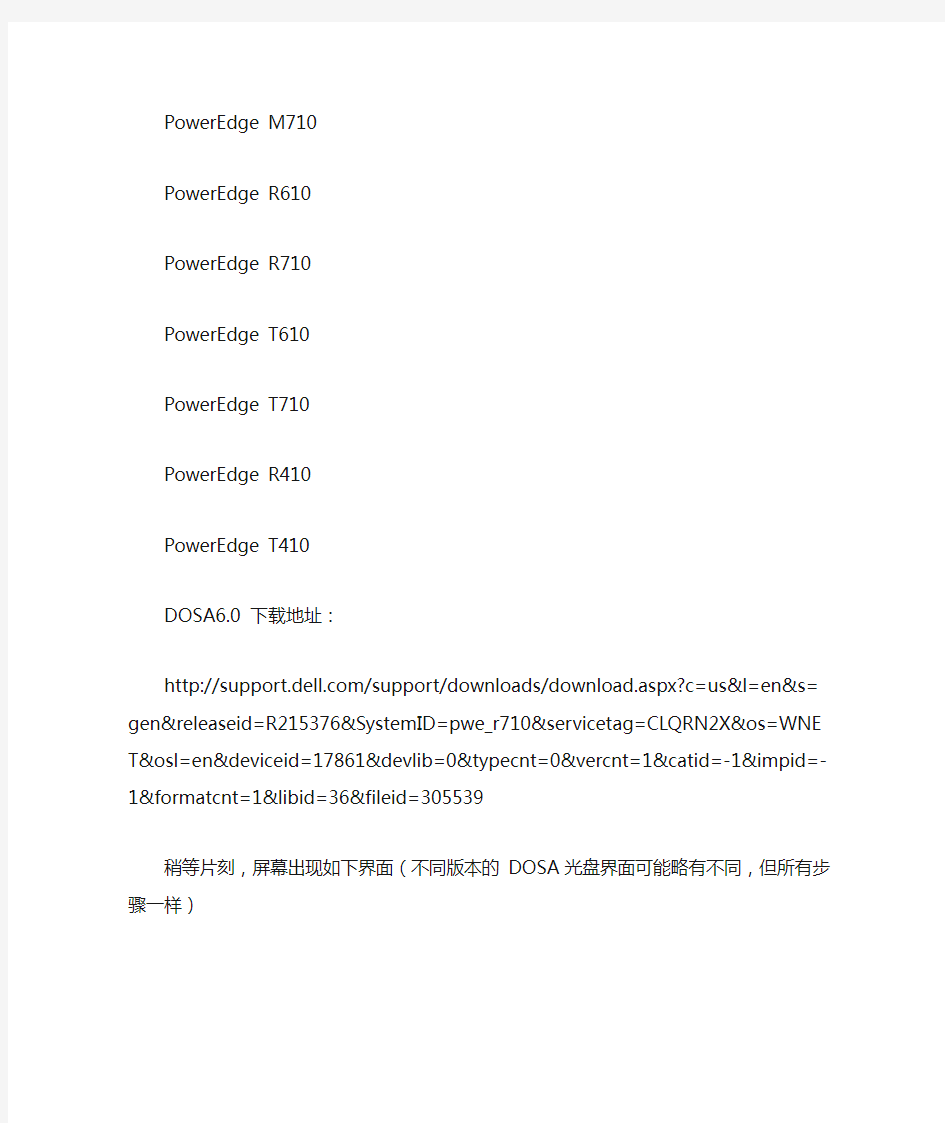
戴尔DELL服务器的操作系统安装方法注意:采用DOSA光盘引导和安装服务器系统,将使您服务器硬盘上的所有数据丢失,因此此方法仅供全新的服务器和确认数据有备份前提下的服务器安装此安装方式仅支持零售版操作系统,如果是盗版光盘,如市面上常见的WINDOWS2003 3IN1版本则无法使用(DELL强烈建议您采用正版软件)安装前请确认您的服务器光驱为DVD
首先,将随机配送的Systems Management Tools and Documentation version6.0光盘放入服务器光驱,将服务器设置为光驱引导。
注:此版本dosa支持相应系统为:
1、Server 2003 sp2 ;
2、Server 2003 sp2 64 bit ;
3、windows 2003 SBS sp2;
4、Server 2008;
5、windows 2008 SBS\EBS x64;
6、Red hat Linux4.7 32bit;
7、Red hat Linux 4.7 64bit;
8、Red hat Linux5.2 32bit;
9、Red hat Linux 5.2 64bit;
10、Suse Linux10 sp2 64bit;11、ESX 3.5 U4
操作系统光盘版本一定要和DOSA 安装时选择的版本一致,否则DOSA会报告插入无效光盘。
支持的服务器类型:
PowerEdge M610
PowerEdge M710
PowerEdge R610
PowerEdge R710
PowerEdge T610
PowerEdge T710
PowerEdge R410
PowerEdge T410
DOSA6.0 下载地址:
https://www.doczj.com/doc/955888161.html,/support/downloads/download.aspx?c=us&l=en&s=gen &releaseid=R215376&SystemID=pwe_r710&servicetag=CLQRN2X&os=WNET&osl=en &deviceid=17861&devlib=0&typecnt=0&vercnt=1&catid=-1&impid=-1&formatcnt=1 &libid=36&fileid=305539
稍等片刻,屏幕出现如下界面(不同版本的DOSA光盘界面可能略有不同,但所有步骤一样)
引导光碟将检测您的服务器硬件,这里需要5分钟左右,请耐心等待。
选择简体中文:
接受协议:
出现安装画面,单击:“服务器操作系统安装”
第一步:请将时区设置为:北京,香港,重庆,乌鲁木齐
第二步:选择您要安装的操作系统
第三步:确认出厂有做好raid,选择跳过raid配置
第四步:引导分区大小为C盘大小,请根据自己的要求设置足够。
第五步:可以跳过此设置,网络配置可以等系统安装完成后再进行配置(DELL 提醒您安装操作系统时请拔除网线,待打好系统补丁后再插上网线,以防止病毒入侵)
第六步:本页可以默认不更改继续下一步。
ProductID为您所购买的操作系统的安装系列号
请勿选择加入域,除非您请出您的网络环境为域环境,并且您知道您的域环
境设置,否则请安装完系统后请你公司的IT部门设置
第七步:确认安装摘要后,弹出CD已选中,然后选择继续。
如果提示复制错误或者光盘错误,请更换你的系统光盘
注:此版本dosa支持相应系统为:
1、Server 2003 sp2 ;
2、Server 2003 sp2 64 bit ;
3、windows 2003 SBS sp2;
4、Server 2008;
5、windows 2008 SBS\EBS x64;
6、Red hat Linux4.7 32bit;
7、Red hat Linux 4.7 64bit;
8、Red hat Linux5.2 32bit;
9、Red hat Linux 5.2 64bit;
10、Suse Linux10 sp2 64bit;11、ESX 3.5 U4
操作系统光盘版本一定要和DOSA 安装时选择的版本一致,否则DOSA会报告插入无效光盘。
安装步骤:
1、在开机自检时按F10 进入dosa 安装界面:
2、进入F10界面,这里需要耐心等待5分钟左右:
3、进入安装界面选择os deployment:
4、配置raid (在raid 卡bios 中也可进行配置,这里就可以选择跳过raid 配置):注:重新配置raid 会格式化硬盘如果确定要配置一定要备份好数据。
(1):现有的raid 配置,如果需要重新设置可选下一步:
(2):确认raid卡型号,点击下一步:
(3):可以选择高级或快速配置:(本文选择快速向导)
(4):选择要配置的raid 级别:
(5):raid 配置完成
5:确认要安装的系统,选择下一步:
读取文件需要一些时间:
6:确认放入系统盘
注意会有以下界面提示(截图是中文的),意思是USC安装会创建临时的闪存分区,占用盘符C,请确认将系统安装在正确的盘符C上,关于分区盘符的问
题,请参考微软KB。
7:点击完成重启机器
8、进入windows 安装界面:(让其自动引导不需要按F6)
9:识别到硬盘
有可能盘符C会被临时闪盘占用,按照下面方法操作:
在本地启动硬盘上创建新分区,盘符自动分配成F或其他盘符:
把刚创建的分区F:删除,看到盘符C:被释放出来。
再在本地启动硬盘上创建新的分区,就自动分配盘符C:了。
如果这样操作盘符C还是不能释放出来,创建一个F:盘,然后不格式化,强制重启,重新自检分配盘符就会正常了。
如果强行重启还不能解决,就只有初始化虚拟磁盘了,(注意:数据全部丢失,无法恢复。只针对于新机器,之前安装没有正常完成或退出的情况。使用中的机器,如果有数据,请联系工程师)
10、将光标移动到未指派分区按C 创建分区:(默认为所有的容量,需要手动更改建议C盘20G)
11:将光标移动到C盘位置选择回车进行安装,选择NTFS快速格式化:
Dell服务器安装操作系统四种方法 PowerEdge服务器手动安装操作系统.....................(适合有软驱软盘,硬盘有数据要保留的用户) Dell PowerEdge 1950 服务器Windows 2003安装手册 本文档介绍了在不使用Dell Open Manage Server Assistant (DOSA) 光盘引导的情况下,如何安装Windows 2003 Server 到您的Dell PowerEdge 1950 上。这个过程需要大约45 到60 分钟。 *通常不使用Dell Open Manage Installition 光盘引导安装主要是基于以下一些原因: 1. 原有的硬盘分区里有重要的数据, 倘若使用OMSA光盘安装, 将会删去硬盘上的原有分区; 2. 原有硬盘上有动态磁盘分区,DOSA光盘引导将导致系统自动重启, 而进入不了安装界面。 索引 步骤1. 识别您的Power Edge 服务器的系统配置 步骤2. 安装前的准备 步骤3. win2003安装步骤 步骤4. 驱动程序的安装 步骤1. 识别您的PowerEdge 服务器的系统配置 Note:具体信息随配置不同,请根据自己的配置正确安装。 常见1950 服务器集成的设备: ·集成两块网络适配器BroadCom 5708以太网卡; ·ATI Radeon(TM) ES1000显示卡; ·DRAC 5 远程控制卡(可选) ·常见使用的硬盘控制卡: - SAS5i控制器(安装内置磁盘) https://www.doczj.com/doc/955888161.html,/SAS-Non-RAID/R122665.exe (32bit) https://www.doczj.com/doc/955888161.html,/SAS-Non-RAID/R122666.exe (EMT64/x64) - SAS5E控制器(安装外置磁盘柜) - PERC 5I控制器(安装内置磁盘阵列) https://www.doczj.com/doc/955888161.html,/SAS-RAID/R120960.EXE (32bit) https://www.doczj.com/doc/955888161.html,/SAS-RAID/R120962.EXE (EMT64/x64) - PERC 5E控制器(安装外置磁盘阵列柜) 步骤2. 安装前的准备
DELL服务器SEL显示代码含义原因纠正措施 保修期内先抄下来服务器快速服务代码,然后座机拨打8008580950 E1000 Failsafe voltage error. Contact support.(故障保护电压错误。请联络支持人员。)查看系统事件记录以了解严重故障事件。断开系统的交流电源10 秒,然后重新启动系统。 如果问题仍然存在,请参阅"获得帮助"。 E1114 Ambient Temp exceeds allowed range.(环境温度超过了许可范围。)环境温度到了超出许可范围的某个点。请参阅"系统冷却问题故障排除"。 E1116 Memory disabled, temp above range. Power cycle AC.(已禁用内存,温度超出范围。请关闭交流电源再打开。)内存已超过许可温度,系统已将其禁用以防止组件损坏。断开系统的交流电源10 秒,然后重新启动系统。 请参阅"系统冷却问题故障排除"。如果问题仍然存在,请参阅"获得帮助"。 E1210 Motherboard battery failure.Check battery.(母板电池故障。请检查电池。)CMOS 电池丢失,或电压超出许可范围。请参阅"系统电池故障排除"。 E1211 RAID Controller battery failure.Check battery.(RAID 控制器电池故障。请检查电池。)RAID 电池丢失、损坏或因温度问题而无法再充电。重新插入RAID 电池连接器。请参阅"安装RAID 电池"和"系统冷却问题故障排除"。 E1216 3.3V Regulator failure. Reseat PCIe cards.(3.3V 稳压器故障。请重置PCIe 卡。)3.3V 稳压器出现故障。请卸下并重置PCIe 扩充卡。如果问题仍然存在,请参阅"扩充卡故障排除"。 E1229 CPU # VCORE Regulator failure.Reseat CPU.(CPU # VCORE 稳压器故障。请重置CPU。)特定处理器VCORE 稳压器出现故障。请重置处理器。请参阅"处理器故障排除"。如果问题仍然存在,请参阅"获得帮助"。 E122A CPU # VTT Regulator failure.Reseat CPU.(CPU # VTT 稳压器故障。请重置CPU。)特定处理器VTT 稳压器出现故障。请重置处理器。请参阅"处理器故障排除"。 如果问题仍然存在,请参阅"获得帮助"。 E122C CPU Power Fault. Power cycle AC.(CPU 电源故障。请关闭交流电源再打开。)接通处理器电源时检测到电源故障。断开系统的交流电源10 秒,然后重新启动系统。 如果问题仍然存在,请参阅"获得帮助"。 E122D Memory Regulator # Failed. Reseat DIMMs.(内存稳压器# 故障。请重置DIMM。)某个内存稳压器出现故障。重置内存模块。请参阅"系统内存故障排除"。 E122E On-board regulator failed. Call support.(机载稳压器故障。请联络支持人员。)某个内置稳压器出现故障。断开系统的交流电源10 秒,然后重新启动系统。 如果问题仍然存在,请参阅"获得帮助"。
戴尔DELL服务器的操作系统安装方法 注意:采用DOSA光盘引导和安装服务器系统,将使您服务器硬盘上的所有数据丢失,因此此方法仅供全新的服务器和确认数据有备份前提下的服务器安装 此安装方式仅支持零售版操作系统,如果是盗版光盘,如市面上常见的WINDOWS2003 3IN1版本则无法使用(DELL强烈建议您采用正版软件)安装前请确认您的服务器光驱为DVD 首先,将随机配送的Systems Management Tools and Documentation version6.0光盘放入服务器光驱,将服务器设置为光驱引导。 注:此版本dosa支持相应系统为: 1、Server 2003 sp2 ; 2、Server 2003 sp2 64 bit ; 3、windows 2003 SBS sp2; 4、Server 2008; 5、windows 2008 SBS\EBS x64; 6、Red hat Linux4.7 32bit; 7、Red hat Linux 4.7 64bit; 8、Red hat Linux5.2 32bit; 9、Red hat Linux 5.2 64bit; 10、Suse Linux10 sp2 64bit;11、ESX 3.5 U4 操作系统光盘版本一定要和DOSA 安装时选择的版本一致,否则DOSA会报告插入无效光盘。 支持的服务器类型: PowerEdge M610 PowerEdge M710 PowerEdge R610 PowerEdge R710 PowerEdge T610 PowerEdge T710 PowerEdge R410 PowerEdge T410 DOSA6.0 下载地址: pport/downloads/download.aspx?c=us&l=en&s=gen&releaseid=R215376&Syste mID=pwe_r710&servicetag=CLQRN2X&os=WNET&osl=en&deviceid=17861&devlib=0
系统设置程序是一种 BIOS 程序,使您可以管理系统硬件和指定 BIOS 级的选项。通过系统设置程序,您可以: 在添加或删除硬件后更改 NVRAM 设置 查看系统硬件配置 启用或禁用集成设备 设置性能和电源管理阈值 管理系统安全 选择系统引导模式 系统设置程序也能供您指定引导模式,以便于安装操作系统: BIOS 引导模式(默认)是标准的 BIOS 级引导接口。 UEFI 引导模式是一种基于一体化可扩展固件接口规格 (UEFI)(高于系统 BIOS)的增强 64 位引导接口。有关此接口的详情,请参阅进入 UEFI Boot Manager。 在系统设置程序 Boot Settings(引导设置)屏幕的?Boot Mode(引导模式)字段中选择引导模式。请参阅Boot Settings(引导设置)屏幕。指定引导模式后,系统将以该模式引导,然后即可通过该模式继续安装操作系统。然后,您必须将系统引导为同一引导模式(BIOS 或 UEFI)以访问安装的操作系统。试图从其它引导模式引导操作系统将导致系统在启动时立即停机。 注:操作系统必须兼容 UEFI(例如,Microsoft??Windows Server??2008 x64 版)才能通
过 UEFI 引导模式进行安装。DOS 和 32 位操作系统不支持 UEFI,只能通过 BIOS 引导模式进行安装。 进入系统设置程序 1.打开或重新启动系统。 2.系统显示以下信息时按
系统设置程序是一种BIOS 程序,使您可以管理系统硬件和指定BIOS 级的选项。通过系统设置程序,您可以:?在添加或删除硬件后更改NVRAM 设置 ?查看系统硬件配置 ?启用或禁用集成设备 ?设置性能和电源管理阈值 ?管理系统安全 选择系统引导模式 系统设置程序也能供您指定引导模式,以便于安装操作系统: ?BIOS 引导模式(默认)是标准的BIOS 级引导接口。 ?UEFI 引导模式是一种基于一体化可扩展固件接口规格(UEFI)(高于系统BIOS)的增强64 位引导接口。 有关此接口的详情,请参阅进入UEFI Boot Manager。 在系统设置程序Boot Settings(引导设置)屏幕的?Boot Mode(引导模式)字段中选择引导模式。请参阅Boot Settings(引导设置)屏幕。指定引导模式后,系统将以该模式引导,然后即可通过该模式继续安装操作系统。然后,您必须将系统引导为同一引导模式(BIOS 或UEFI)以访问安装的操作系统。试图从其它引导模式引导操作系统将导致系统在启动时立即停机。 注:操作系统必须兼容UEFI(例如,Microsoft??Windows Server??2008 x64 版)才能通过UEFI 引导模式进行安装。DOS 和32 位操作系统不支持UEFI,只能通过BIOS 引导模式进行安装。 进入系统设置程序 1.打开或重新启动系统。 2.系统显示以下信息时按
D E L L服务器B I O S设 置 集团标准化小组:[VVOPPT-JOPP28-JPPTL98-LOPPNN]
系统设置程序是一种BIOS程序,使您可以管理系统硬件和指定BIOS级的选项。通过系统设置程序,您可以: 在添加或删除硬件后更改NVRAM设置 查看系统硬件配置 启用或禁用集成设备 设置性能和电源管理阈值 管理系统安全 选择系统引导模式 系统设置程序也能供您指定引导模式,以便于安装操作系统: BIOS引导模式(默认)是标准的BIOS级引导接口。 UEFI引导模式是一种基于一体化可扩展固件接口规格(UEFI)(高于系统BIOS)的增强64位引导接口。有关此接口的详情,请参阅。 在系统设置程序BootSettings(引导设置)屏幕的?BootMode(引导模式)字段中选择引导模式。请参阅。指定引导模式后,系统将以该模式引导,然后即可通过该模式继续安装操作系统。然后,您必须将系统引导为同一引导模式(BIOS或UEFI)以访问安装的操作系统。试图从其它引导模式引导操作系统将导致系统在启动时立即停机。 注:操作系统必须兼容UEFI(例如,Microsoft??WindowsServer??2008x64版)才能通过UEFI 引导模式进行安装。DOS和32位操作系统不支持UEFI,只能通过BIOS引导模式进行安装。 进入系统设置程序 1.打开或重新启动系统。 2.系统显示以下信息时按
DELL双路服务器图解安装全过程 不管企业规模如何一般来说企业内部都会有自己的网络服务,任何网络服务的运行都离不开服务器。那么对于企业网络管理员来说如何安装服务器呢?相比普通计算机来说服务器在设置上又有哪些不同呢?安装服务器操作系统前要有哪些值得注意的地方呢?相比这些问题是中小企业网络管理员所关心的话题,那么今天就请各位IT168读者跟随笔者一起零距离体验DELL服务器安装全过程。 一、设备简介: 笔者使用的是DELL公司出品的机架式服务器PowerEdge 2950,他属于双插槽、四核2U机架式服务器,处理类型为Intel Xeon 5310,速度是1.6GHz,内存容量是2G。(如图1) 图1 正面能够看到电源按钮以及设备型号标识信息,在正面板有一个显示屏可以随时显示系统和设备运行状态。同时在前面板依次提供了光驱和VGA接口,还有两个USB接口,下面则是硬盘架。(如图2)
图2 在实际使用过程中我们点正面“i”按钮可以让显示屏在不同状态下进行切换,从而显示不同信息。(如 图3) 图3 PowerEdge 2950后面板提供的接口更多,从左向右依次是VGA接口,USB接口和两个千M以太网卡接口,同时在右边提供了双电源接口,保证设备具备双路供电系统让PowerEdge 2950可以更稳定的运行,电源的冗余也是服务器有别于普通计算机的一大特点。(如图4)
图4 除了常规接口外在下排接口上方提供了扩展插槽,我们可以从图中看到写有PCI 2,PCI 3的字样,在日后运行过程中我们可以通过这些插槽针对PowerEdge 2950服务器进行升级。(如图5) 图5 在PowerEdge 2950上部有一个锁扣,通过他可以将前面板锁死,同时PowerEdge 2950提供了三个SAS 接口的硬盘,这些硬盘都支持热插拔。(如图6)
DELL服务器LCD信息代码 DELL服务器LCD信息代码的意思: E1114 Temp Ambient 系统周围环境温度超出允许范围。 E1116 Temp Memory 内存已超过允许温度,系统已将其禁用以防止损坏组件。 E1210 CMOS Batt 缺少 CMOS 电池,或电压超出允许范围。 E1211 ROMB Batt RAID 电池丢失、损坏或因温度问题而无法再充电。 E12nn XX PwrGd 指定的稳压器出现故障。 E1229 CPU # VCORE 处理器 # VCORE 稳压器出现故障。 E122B 0.9V Over Voltage 0.9 V 稳压器电压已超过电压允许范围 E122C CPU Power Fault 启动处理器稳压器之后,检测到稳压器故障 E1310 RPM Fan ## 指定的冷却风扇的 RPM 超出允许的运行范围。 E1410 CPU # IERR 指定的微处理器正在报告系统错误。 E1414 CPU # Thermtrip 指定的微处理器超出了允许的温度范围并已停止运行。
E1418 CPU # Presence 指定的处理器丢失或损坏,系统的配置不受支持。 E141C CPU Mismatch 处理器的配置不受 Dell 支持。 E141F CPU Protocol 系统 BIOS 已报告处理器协议错误。 E1420 CPU Bus PERR 系统 BIOS 已报告处理器总线奇偶校验错误。 E1421 CPU Init 系统 BIOS 已报告处理器初始化错误。 E1422 CPU Machine Chk 系统 BIOS 已报告机器检查错误。 E1618 PS # Predictive 电源设备电压超出允许范围;指定的电源设备安装错误或出现故障。 E161C PS # Input Lost 指定的电源设备的电源不可用,或超出了允许范围。 E1620 PS # Input Range 指定的电源设备的电源不可用,或超出了允许范围。 E1710 I/O Channel Chk 系统 BIOS 已报告 I/O 通道检查错误。 E1711 PCI PERR B## D## F## PCI PERR Slot # 系统 BIOS 已报告组件的 PCI 奇偶校验错误,该组件所在的 PCI 配置空间位于总线 ##,设备 ##,功能 ##。系统 BIOS 已报告组件的 PCI 奇偶校验错误,该组件位于 PCI 插槽 #。
以下为DELL服务器常见硬件故障代码,帮助大家快速定位DELL服务器硬件故障。代码文本原因纠正措施 E1000Failsafe voltage error.Contact support.(故障保护电压错误。请联 络支持人员。)查看系统事件记录以了解严重故 障事件。 断开系统的交流电源 10 秒,然后 重新启动系统。 如果问题仍然存在,请参阅"获得 帮助"。 E1114Ambient Temp exceeds allowed range.(环境温度超过了许可范 围。)环境温度到了超出许可范围的某 个点。 请参阅"系统冷却问题故障排除"。 E1116Memory disabled, temp above range.Power cycle AC.(已禁用内 存,温度超出范围。请关闭交流电源 再打开。)内存已超过许可温度,系统已将 其禁用以防止组件损坏。 断开系统的交流电源 10 秒,然后 重新启动系统。 请参阅"系统冷却问题故障排除"。 如果问题仍然存在,请参阅"获得 帮助"。 E1210Motherboard battery failure.Check battery.(母板电池故障。请检查电 池。)CMOS 电池丢失,或电压超出许 可范围。 请参阅"系统电池故障排除"。 E1211RAID Controller battery failure.Check battery.(RAID 控制 器电池故障。请检查电池。)RAID 电池丢失、损坏或因温度 问题而无法再充电。 重新插入 RAID 电池连接器。请参 阅"安装 RAID 电池"和"系统冷却 问题故障排除"。 E1216 3.3V Regulator failure.Reseat PCIe cards.(3.3V 稳压器故障。请 重置 PCIe 卡。)3.3V 稳压器出现故障。请卸下并重置 PCIe 扩充卡。如果 问题仍然存在,请参阅"扩充卡故 障排除"。 E1229CPU # VCORE Regulator failure.Reseat CPU.(CPU # VCORE 稳压器故障。请重置 CPU。)特定处理器 VCORE 稳压器出现 故障。 请重置处理器。请参阅"处理器故 障排除"。 如果问题仍然存在,请参阅"获得 帮助"。 E122A CPU # VTT Regulator failure.Reseat CPU.(CPU # VTT 稳 压器故障。请重置 CPU。)特定处理器 VTT 稳压器出现故 障。 请重置处理器。请参阅"处理器故 障排除"。 如果问题仍然存在,请参阅"获得 帮助"。 E122C CPU Power Fault.Power cycle AC.(CPU 电源故障。请关闭交流电源 再打开。)接通处理器电源时检测到电源故 障。 断开系统的交流电源 10 秒,然后 重新启动系统。 如果问题仍然存在,请参阅"获得 帮助"。 E122D Memory Regulator # Failed.Reseat DIMMs.(内存稳压器 # 故障。请重置 DIMM。)某个内存稳压器出现故障。重置内存模块。请参阅"系统内存 故障排除"。 E122E On-board regulator failed.Call support.(机载稳压器故障。请联络 支持人员。)某个内置稳压器出现故障。断开系统的交流电源 10 秒,然后 重新启动系统。 如果问题仍然存在,请参阅"获得 帮助"。 E1310Fan ## RPM exceeding range.Check fan.(风扇 ## 转速超出范围。请检 查风扇。)特定风扇的每分钟转数超出预期 的操作范围。 请参阅"系统冷却问题故障排除"。 E1311Fan module ## RPM exceeding range.Check fan.(风扇模块 ## 转 速超出范围。请检查风扇。)特定模块中的特定风扇的每分钟 转数超出预期的操作范围。 请参阅"系统冷却问题故障排除"。 E1313Fan redundancy lost.Check fans.(风扇冗余丢失。请检查风 扇。)系统中的风扇不再有冗余。如果 再次发生风扇故障,系统将存在 过热危险。 请查看 LCD 以了解其它滚动信 息。请参阅"风扇故障排除"。 E1410System Fatal Error detected.(检测到系统严重错误。)检测到严重的系统错误。请查看 LCD 以了解其它滚动信 息。断开系统的交流电源 10 秒, 然后重新启动系统。 如果问题仍然存在,请参阅"获得
ELL PowerEdge 2950 服务器 RAID 的详细配置方法(附图) (2011-12-17 11:09:12) 标签: raid 2950 2003 分类: 操作系统 本文记录了一次由三块 SAS 硬盘组建 RAID-5 并完成 WINDOWS 2003 SERVER 系统的完整过程。 1、开机,到RAID 卡自检画面时,按提示按“CTRL+R”键打开RAID 卡配置界面。 (注:如果增减了硬盘或调整了硬盘位置,开机到RAID 自检时会出现如下画面,按任意键保持这种改变继续;按“C”键加载RAID 配置工具重新配置。如果你是要重新配置RAID 就按“C”,这样完成后,磁盘上的全部数据都会被删除)
因为磁盘排列已经改变,打开的RAID配置工具显示虚拟硬盘0出错,见下图:
2、打开RAID配置工具,如下图,这台服务器只有一个虚拟硬盘 Disk 0,由三块硬盘组成,容量272.250GB。 3、按上下光标键选中“Disk Group 0”,按“F2”键弹出配置菜单,通过光标键选择“Delete Disk Group”,按回车,删除此虚拟磁盘排列。
4、弹出警告确认框。光标键定位“OK”按钮后回车执行删除。(回车确定后,磁盘上的全部数据将被删除!) 5、服务器上已没有任何硬盘排列存在了。
6、在“No Configuration Present”上按“F2”键弹出配置菜单,通过光标键选中“Create New VD”,回车,创建新的硬盘排列。 7、之后会打开如下所示硬盘排列配置对话框。首先选择RAID类型:光标键(上、下、左、右、TAB)定位在“RAID Level”右侧蓝色矩形按钮上选择一个RAID类型后回车。
dell 380台式机开机后报警 欧阳光明(2021.03.07) 一、1短声——系统正常启动。二、2短声——常规错误。应进入CMOS重设错误选项。三、1长1短声—— RAM或主板出错。 四、1长2短声——显示器或显卡错误。五、1长3短声——键盘控制器出错。六、1长9短声——主板FlashRAM或EPROM错误。七、不间断长声——内存未插好或有芯片损坏。八、不停响声——显示器未与显卡连接好。九、重复短声——电源故障。十、无声且无显示——无电源,或CMOS电池耗尽,或CPU出错。 1、如果声音长声不断响,有可能是内存条未插紧 2、如果声音快速短声响两次(例如滴、滴):有可能是CMOS设置错误,需要重设,这种情况出现最多,屏幕画面的底部(一般在左下)会出现英文提示“CMOS CHECKSUM FAILURE ”,然后要求按F?(F?可能是F1-F12,视乎主板)载入默认设置或者进入。另外,刷新/更新BIOS后也有可能出现这个问题,载入默认设置就好了。 3、如果声音是一长声一短声的,有可能是内存或主板错误。 4、如果声音是一长声两短声的,有可能是显示器或显卡错误。 5、如果声音是一长声三短声,有可能是键盘控制器错误。 6、如果声音是一长声九短声,有可能是主板BIOS的FLASH RAM 或EPROM错误。
1、如果声音只是一短声响,有可能是内存刷新故障。 2、如果声音是快速短声响两次,有可能是内存ECC校验错误。 3、如果声音是快速短声响两次,有可能是系统基本内存检查失败。 4、如果声音是快速短声响四次,有可能是系统时钟出错。 5、如果声音是快速短声响五次,有可能是CPU出现错误。 6、如果声音是快速短声响六次,有可能是键盘控制器错误。 7、如果声音是快速短声响七次,有可能是系统实模式错误。 8、如果声音是快速短声响八次,有可能是显示内存错误。 9、如果声音是快速短声响九次,有可能是BIOS芯片检验错误。 10、如果声音是一长声三短声,有可能是内存错误。祝你好运!开机报警音 AMI 一短声:内存两短声:parity check 三短声:内存前64K 四短声:系统定时器五短声:cpu 六短声:键盘控制线路七短声:cpu 虚拟86模式发生例外,中断错误八短声:显卡没插好或显卡上的内存有问题九短声:checksum error 一长声三短声:主存储器或扩充内存一长声八短声:视讯扫描测试有问题 Award BIOS 1短系统正常启动 2短常规错误,请进入CMOS SETUO重新设置不正确的选项 1长1短 RAM或主板出错 1长2短显示错误(显示器或显卡) 1长3短键盘控制器错误
Dell服务器R720操作系统安装与重装 2014/4/2 hclysu Dell服务器R720操作系统安装和重装,注意细节: 1、首次安装操作系统 Dell服务器R720首次安装操作系统时,必须使用Dell提供的dell system tools and documents引导盘,然后选择相应的操作系统选项(不同出厂年份版本的引导盘所含操作系统列表可能不一样),然后按照提示的时机,插入自己相应的操作系统盘就可以自动安装了,但这里要求双方的操作系统必须一致,否则会报找不到相应的cd media错误。 2、重装操作系统 有的时候在第一次安装完操作系统后,可能会有某些地方不满意,但是很多数据要保留,这时候需要在保存数据的同时再重装系统,如果还用Dell的引导盘的话,你就会发现它只提供全部重装系统,也就是说用引导盘的话,肯定会删除全部磁盘和数据,所以说此时的系统安装肯定不可以这样的。Dell服务器系统提供了一个系统自带的system services,也就开机后摁F10就可以进入了,之后选择OS Deploy (部署OS)就可以了,然后一定要在第一次这样安装时要仔细阅读它提供的文档,以免造成不必要的时间浪费,不仅是做这个的时候,就是其它的问题也是一样,一定要在第一次使用或安装时,仔细阅读一下文档。 简单总结一下:首次安装时用Dell引导盘,非首次安装时可用F10
进入Dell自带的引导选项,可以省去很多事。(1)选择部署路径;(2)选择操作系统;(3)选择安装模式(4)选择引导模式;(5)插入操作系统介质;(6)重新引导系统。 重新引导系统时,初始化完成后提示“按下任意键从CD或DVD启动”,此时按任意键,否则会绕过系统安装。 DELL R720服务器U盘安装操作系统指南一.系统安装注意事项:1、DELL服务器安装系统,根据实际情况先做raid,如果只有一块硬盘要做 raid0。 2、安装系统前先把U盘做成启动盘,然后下载相应的阵列卡驱动,一同拷到U盘里。 3、划分系统磁盘时要把100MB的系统保留空间删掉。 4、系统安装完成后要将分页文件放到别的磁盘里(原因是DELL服务器是32G内存的,系统安装完后会在C盘生成32G的虚拟内存,导致C盘空间减小)。 二.做raid DELLR720做系统,首先要对磁盘做raid,这里只有一块磁盘,所以做raid0. 不做raid的话开机的时候会出现如下界面,不操作的话进不了系统。
诊断指示灯 为了帮助您排除故障,计算机后面板上有四个指示灯,分别标为“1”、“2”、“3”和“4”。计算机正常启动时,这些指示灯将在关闭前闪烁。如果计算机出现故障,指示灯的顺序有助于标识问题。 注:计算机完成开机自测后,在引导至操作系统之前,所有四个指示灯均会熄灭。 指示灯显示方式?问题说明建议的解决方案 计算机处于正常关闭状态或可能出现预BIOS 故障。 计算机成功引导到操作系统后,诊断指示灯不亮。将计算机连接至可正常工作的电源插座。如果问题依然存在,请与?Dell?联系。 处理器可能出现故障。重新插入处理器(请参阅有关计算机处理器的信息)。如果问题依然存在,请与?Dell?联系。 检测到内存模块,但是出现内存故障。如果系统中安装了两个或多个内存模块,请卸下这些内存模块,然后重新安装一个模块并重新启动计算机。如果计算机启动正常,请继续安装其他内存模块(每次安装一个),直至您找到出现故障的模块,或者正确地重新安装所有模块。 在计算机中安装类型相同且能够正常工作的内存(如果有)。 如果问题依然存在,请与?Dell?联系。 可能出现图形卡故障。重置所有已安装的图形卡。 请在计算机中安装能够正常工作的图形卡(如果有)。如果问题依然存在,请与?Dell?联系。 可能是软盘驱 动器或硬盘驱 动器出现故障。 重置所有电源和数据电缆。 USB 可能出现 故障。 重新安装所有 USB 设备并检查所有电缆连接。
未检测到内存模块。如果系统中安装了两个或多个内存模块,请卸下这些内存模块,然后重新安装一个模块并重新启动计算机。如果计算机启动正常,请继续安装其它模块(每次安装一个),直至您找到出现故障的模块,或者正确地重新安装所有模块。 在计算机中安装类型相同且能够正常工作的内存(如果有)。 如果问题依然存在,请与?Dell?联系。 已检测到内存模块,但是出现内存配置或兼容性错误。确保内存模块/连接器无特殊安装要求。 确保计算机支持您所使用的内存(请参阅计算机“规格”部分)。 如果问题依然存在,请与?Dell?联系。 可能是扩充卡出现故障。通过卸下扩充卡(而非图形卡)并重新启动计算机来确定是否存在冲突(请阅服务手册)。 如果问题仍然存在,请重新安装卸下的扩充卡,然后卸下另一个扩充卡并重新启动计算机。 对每个已安装的扩充卡重复此过程。如果计算机启动正常,则请对最后从计算机中卸下的插卡进行故障排除,以解决资源冲突。 如果问题依然存在,请与?Dell?联系。 出现其它故障。确保所有硬盘驱动器和光盘驱动器电缆已正确连接至系 统板。 如果屏幕上显示表明设备(例如软盘驱动器或硬盘驱动 器)出现问题的错误信息,请检查该设备以确保其工作 正常。 如果操作系统尝试从设备(例如软盘驱动器或硬盘驱动 器)进行引导,请检查系统设置程序以确保计算机中安 装的设备的引导顺序正确。 如果问题依然存在,请与?Dell?联系。
D E L L服务器系统安装 图文步骤实用型 文档编制序号:[KKIDT-LLE0828-LLETD298-POI08]
DELL服务器系统安装基本步骤 服务器的操作系统安装方式和普通终端机的安装方式有着很大的不同点,主要是因为服务一般都是安装有多块高速硬盘,通过SCSI适配卡来实现硬盘的RAID组合。由于使用了SCSI卡来管理硬盘资源,服务器操作系统的安装方式就有部分区别于普通电脑的安装流程。接下来通过图文和说明来初步掌握一下服务器系统的基本安装步骤: 一、DELL服务器开机,选择”F11=Boot Menu”光盘引导,插入DELL自带的系统安装Linux引导光盘。 二、稍等片刻,屏幕出现如下界面(不同版本的DOSA光盘界面可能略有不同,但所有步骤一样) 首先确认 A:选择语言为简体中文(此语言为安装向导提示语言,并非操作系统语言) B:键盘类型选择美式英语 C:点击单击此处访问服务器设置处,进入下一步安装 进入服务器设置; 第一步:设置好服务器的时间和日期以及时区,然后选择继续 第二步:在配置RAID项,请选择跳过RAID配置 第三步:根据您的需要选择操作系统。(如果选项中没有您所需要的系统,则您所需要的系统没有通过DELL在该机型上的可用性测试,可能出现驱动程序装不上的情况,除非您改变操作系统,否则DELL将无法对您提供系统安装的技术支持)备注:由于linux 不支持 CERC SATA raid(也就是sata raid 配置不起作用),所以安装是需要把raid关闭.如果你有配置raid 会出现:
第四步:为Red Hat En噶terprise Linux 配置硬盘驱动器.调整您的分区大小,可以进行修改。 第五步:可以跳过此设置(点击继续),网络配置可以等系统安装完成后再进行配置,如果您已经知道您公司的IT分配的IP地址,可以在此设置(DELL提醒您安装操作系统时请拔除网线,待打好系统补丁后再插上网线,以防止病毒入侵)第六步:根据页面提示,填入相应的配置信息,包括系统名称,域名,防火墙,语 言,Root密码,DNS服务器,默认网关.(可以跳过以后配置) 第七步:确认安装摘要后,确认弹出CD已选中,然后选择继续。 第八步:放入您的操作系统光盘,文件复制将开始,如果提示复制错误或者光盘错误,请更换你的系统光盘
DELLiDRAC服务器远程控制设置 对于远程的服务器,我们不能经常性的去机房维护,所以远程控制对于服务器来说就显得至关重要。那么你是用什么方式对服务器进行远程控制呢?远程桌面?还是KVM切换器?NO,你OUT了!如果你用的是戴尔的服务器,那么iDRAC功能不使用的话就是个极大的浪费哦。 那么什么是iDRAC呢?iDRAC又称为Integrated Dell Remote Access Controller,也就是集成戴尔远程控制卡,这是戴尔服务器的独有功能,iDRAC卡相当于是附加在服务器 上的一计算机,可以实现一对一的服务器远程管理与监控,通过与服务器主板上的管理芯片BMC进行通信,监控与管理服务器的硬件状态信息。它拥有自己的系统和IP地址,与服务器上的OS无关。是管理员进行远程访问和管理的利器,戴尔服务器集成了iDRAC控制卡,我们就可以扔掉价格昂贵的KVM设备了。在戴尔第12代服务器中,iDRAC的版本升级到了iDRAC 7,下面我们将以戴尔PowerEdge R820为例,为您图解iDRAC的一步步设置。 戴尔服务器的iDRAC远程控制接口,在图的右下角,有“iDRAC”字样iDRAC的网口在服务器的背面,一般都标注iDRAC的字样。在戴尔第12代服务器中,这个网口使用了1Gbps的网口,速度更快。一般情况下,iDRAC功能默认都是关闭,我们需要在BIOS里面启用,首先我们先重启计算机,然后进入BIOS,选择iDRAC Setting。
在BIOS中选择iDRAC设置 BIOS中iDRAC详细的设置列表 进入iDRAC Setting之后,我们看到很多详细的设置,一般情况下我们只要设置网络Network就可以了。
DELL出错代码诊断指示灯 警告:开始执行本节中的任何步骤之前,请阅读并遵循《产品信息指南》中的 安全说明。 为帮助您排除故障,计算机前面板或背面板上配备了四个指示灯,分别标有“1”、“2”、“3”和“4”。这些指示灯可以不亮或呈绿色。计算机正常启动时,指示灯的显示方式或代码将随引导进程的完成情况而更改。计算机正常启动时,指示灯的显示方式或代码将随引导进程的完成情况而更改。如果系统引导的 POST 阶段成功完成,则四个指示灯均将呈绿色稳定亮起。如果计算机在 POST 进程期间出现故障,LED 的显示方式可能有助于识别计算机终止进程的位置。 注:诊断指示灯的方向可能会因系统类型的不同而有所不同。诊断指示灯可能垂直显示也可能水平显示。 计算机处于正常“关闭”状态或可能出现预BIOS 计算机成功引导至操作系统后,诊断指示灯将不亮。 可能是 现故障;计算机处于恢复模式。 可能是处理器出现故障。 已检测到内存模块,但是出现内存故障。
可能是图形卡出现故障。 可能是软盘驱动器或硬盘驱动器出现故障。 可能是 现故障。 未检测到内存模块。 已检测到内存模块,但是存在内存配置或兼容性错误。 出现故障。 在您进入系统设
系统完成 过程后,全部四 个诊断指示灯先 短暂呈绿色,然 后再熄灭以表示 正常运行状态。 哔声代码 如果无法在显示器上显示错误或问题,则计算机可能会在启动期间发出一连串哔声。这一连串哔声称为哔声代码,用于标识问题。例如,某哔声代码(代码 1-3-1)为:一声哔声、接着连续三声哔声,然后又是一声哔声。它表示计算机出现内存故障。 如果计算机在启动期间发出哔声,请: 1.在诊断程序核对表中记下哔声代码。 2.运行 Dell 诊断程序以识别更严重的原因。 3.与 Dell 联络寻求技术帮助。
(售后服务)DELL服务器 报警信息
DELL服务器LCD信息代码 DELL服务器LCD信息代码的意思: E1114 TempAmbient 系统周围环境温度超出允许范围。 E1116 TempMemory 内存已超过允许温度,系统已将其禁用以防止损坏组件。E1210 CMOSBatt 缺少CMOS电池,或电压超出允许范围。 E1211 ROMBBatt RAID电池丢失、损坏或因温度问题而无法再充电。 E12nn XXPwrGd 指定的稳压器出现故障。 E1229 CPU#VCORE 处理器#VCORE稳压器出现故障。 E122B 0.9VOverVoltage 0.9V稳压器电压已超过电压允许范围 E122C
CPUPowerFault 启动处理器稳压器之后,检测到稳压器故障 E1310 RPMFan## 指定的冷却风扇的RPM超出允许的运行范围。 E1410 CPU#IERR 指定的微处理器正于方案系统错误。 E1414 CPU#Thermtrip 指定的微处理器超出了允许的温度范围且已停止运行。E1418 CPU#Presence 指定的处理器丢失或损坏,系统的配置不受支持。 E141C CPUMismatch 处理器的配置不受Dell支持。 E141F CPUProtocol 系统BIOS已方案处理器协议错误。 E1420 CPUBusPERR 系统BIOS已方案处理器总线奇偶校验错误。
CPUInit 系统BIOS已方案处理器初始化错误。 E1422 CPUMachineChk 系统BIOS已方案机器检查错误。 E1618 PS#Predictive 电源设备电压超出允许范围;指定的电源设备安装错误或出现故障。 E161C PS#InputLost 指定的电源设备的电源不可用,或超出了允许范围。 E1620 PS#InputRange 指定的电源设备的电源不可用,或超出了允许范围。 E1710 I/OChannelChk 系统BIOS已方案I/O通道检查错误。 E1711 PCIPERRB##D##F## PCIPERRSlot# 系统BIOS已方案组件的PCI奇偶校验错误,该组件所于的PCI配置空间位于总线##,设备##,功能##。系统BIOS已方案组件的PCI奇偶校验错误,该组件位于PCI插槽#。
DELL服务器系统安装基本步骤 服务器的操作系统安装方式和普通终端机的安装方式有着很大的不同点,主要是因为服务一般都是安装有多块高速硬盘,通过SCSI适配卡来实现硬盘的RAID组合。由于使用了SCSI卡来管理硬盘资源,服务器操作系统的安装方式就有部分区别于普通电脑的安装流程。接下来通过图文和说明来初步掌握一下服务器系统的基本安装步骤: 一、DELL服务器开机,选择”F11=Boot Menu”光盘引导,插入DELL自带的系统安装Linux引导光盘。
二、稍等片刻,屏幕出现如下界面(不同版本的DOSA光盘界面可能略有不同,但所有步骤一样) 首先确认 A:选择语言为简体中文(此语言为安装向导提示语言,并非操作系统语言)B:键盘类型选择美式英语 C:点击单击此处访问服务器设置处,进入下一步安装 进入服务器设置; 第一步:设置好服务器的时间和日期以及时区,然后选择继续
第二步:在配置RAID项,请选择跳过RAID配置 第三步:根据您的需要选择操作系统。(如果选项中没有您所需要的系统,则您所需要的系统没有通过DELL在该机型上的可用性测试,可能出现驱动程序装不上的情况,除非您改变操作系统,否则DELL将无法对您提供系统安装的技术支持)
备注:由于linux 不支持CERC SATA raid(也就是sata raid 配置不起作用),所以安装是需要把raid关闭.如果你有配置raid 会出现: 第四步:为Red Hat En噶terprise Linux 配置硬盘驱动器.调整您的分区大小,可以进行修改。
第五步:可以跳过此设置(点击继续),网络配置可以等系统安装完成后再进行配置,如果您已经知道您公司的IT分配的IP地址,可以在此设置(DELL提醒您安装操作系统时请拔除网线,待打好系统补丁后再插上网线,以防止病毒入侵) 第六步:根据页面提示,填入相应的配置信息,包括系统名称,域名,防火墙,语言,Root密码,DNS服务器,默认网关.(可以跳过以后配置)
E1210 Motherboard battery failure. Check battery.(母板电池故障。请检查电池。)CMOS 电池丢失,或电压超出许可范围。请参阅"系统电池故障排除"。 E1211 RAID Controller battery failure. Check battery.(RAID 控制器电池故障。请检查电池。)RAID 电池丢失、损坏或因温度问题而无法再充电。重新插入RAID 电池连接器。请参阅"安装RAID 电池"和"系统冷却问题故障排除"。 E1216 Regulator failure. Reseat PCIe cards.(稳压器故障。请重置PCIe 卡。)稳压器出现故障。请卸下并重置PCIe 扩充卡。如果问题仍然存在,请参阅"扩充卡故障排除"。 E1229 CPU # VCORE Regulator failure. Reseat CPU.(CPU # VCORE 稳压器故障。请重置CPU。)特定处理器VCORE 稳压器出现故障。请重置处理器。请参阅"处理器故障排除"。如果问题仍然存在,请参阅"获得帮助"。 E122A CPU # VTT Regulator failure. Reseat CPU.(CPU # VTT 稳压器故障。请重置CPU。)特定处理器VTT 稳压器出现故障。请重置处理器。请参阅"处理器故障排除"。如果问题仍然存在,请参阅"获得帮助"。 E122C CPU Power Fault. Power cycle AC.(CPU 电源故障。请关闭交流电源再打开。)接通处理器电源时检测到电源故障。断开系统的交流电源10 秒,然后重新启动系统。如果问题仍然存在,请参阅"获得帮助"。 E122D Memory Regulator # Failed. Reseat DIMMs.(内存稳压器# 故障。请重置DIMM。)某个内存稳压器出现故障。重置内存模块。请参阅"系统内存故障排除"。 E122E On-board regulator failed. Call support.(机载稳压器故障。请联络支持人员。)某个内置稳压器出现故障。断开系统的交流电源10 秒,然后重新启动系统。如果问题仍然存在,请参阅"获得帮助"。 E1310 Fan ## RPM exceeding range. Check fan.(风扇## 转速超出范围。请检查风扇。)特定风扇的每分钟转数超出预期的操作范围。请参阅"系统冷却问题故障排除"。E1311 Fan module ## RPM exceeding range. Check fan.(风扇模块## 转速超出范围。请检查风扇。)特定模块中的特定风扇的每分钟转数超出预期的操作范围。 -------------------- E1420 CPU Bus parity error. Power cycle AC.(CPU 总线奇偶校验错误。请关闭交流电源再打开。)系统BIOS 已报告处理器总线奇偶校验错误。断开系统的交流电源10 秒,然后重新启动系统。如果问题仍然存在,请参阅"获得帮助"。 E1422 CPU # machine check error. Power cycle AC.(CPU # 机器检查错误。请关闭交流电源再打开。)系统BIOS 已报告机器检查错误。断开系统的交流电源10 秒,然后重新启动系统。如果问题仍然存在,请参阅"获得帮助"。 E1610 Power Supply # (### W) missing. Check power supply.(电源设备# (### W) 丢失。